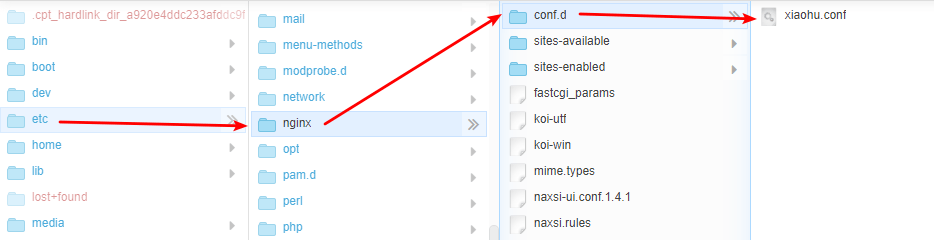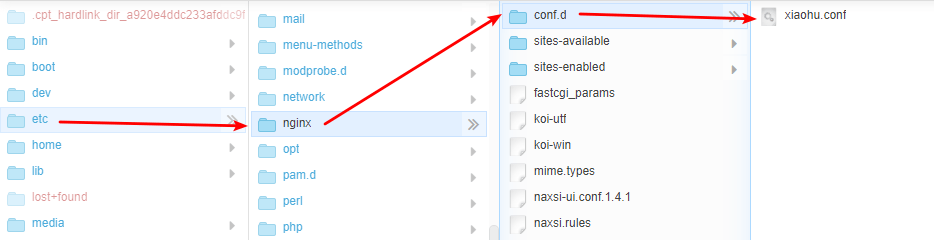sudo apt-get install firewalld -y
#使用方法
1.查看所有开放的端口 (服务器已开放的端口)
firewall-cmd --zone=public --list-ports
firewall-cmd --list-ports
2.查询是否开启80端口
firewall-cmd --query-port=80/tcp
3.开放端口
3.1临时放行,服务器重启后失效
firewall-cmd --zone=public --add-port=80/tcp
3.2在public中放行,永久生效,服务器重启后不会失效
firewall-cmd --zone=public --add-port=80/tcp --permanent
3.3永久 放行连续的端口 1000-2000
firewall-cmd --zone=public --add-port=1000-2000/tcp --permanent
3.4永久放行不连续的端口 9000,9001
firewall-cmd --zone=public --add-port=9000/tcp --add-port=9001/tcp --permanent
4.删除端口
4.1临时删除,服务器重启后自动添加
firewall-cmd --zone=public --remove-port=80/tcp
4.2在public中删除,永久生效,服务器重启后不会自动添加
firewall-cmd --zone=public --remove-port=80/tcp --permanent
4.3永久删除 连续的端口(1000-2000
firewall-cmd --zone=public --remove-port=1000-2000/tcp --permanent
4.4永久删除不连续的端口(9000,9001
firewall-cmd --zone=public --remove-port=9000/tcp --remove-port=9001/tcp --permanent
5.禁Ping设置规则
5.1临时 禁Ping规则
firewall-cmd --add-rich-rule='rule protocol value=icmp drop'
5.2永久 禁Ping规则
firewall-cmd --permanent --add-rich-rule='rule protocol value=icmp drop'
5.3临时 删除禁Ping规则
firewall-cmd --remove-rich-rule='rule protocol value=icmp drop'
5.4永久 删除禁Ping规则
firewall-cmd --permanent --remove-rich-rule='rule protocol value=icmp drop'
6.http与https通讯
6.1永久开放http
firewall-cmd --permanent --add-service=http
6.2永久允许http通信
firewall-cmd --permanent --zone=public --add-service=http
6.3永久允许https通信
firewall-cmd --permanent --zone=public --add-service=https 更新防火墙规则:firewall-cmd --reload
重启: systemctl restart firewalld
启动: systemctl start firewalld
状态: systemctl status firewalld
停止: systemctl disable firewalld
禁用: systemctl stop firewalld
开机启动:systemctl enable firewalld.service
开机禁用:systemctl disable firewalld.service
查看版本: firewall-cmd --version
查看帮助: firewall-cmd --help
显示状态: firewall-cmd --state
查看所有打开的端口: firewall-cmd --zone=public --list-ports
查看区域信息: firewall-cmd --get-active-zones
查看指定接口所属区域: firewall-cmd --get-zone-of-interface=eth0
拒绝所有包:firewall-cmd --panic-on
取消拒绝状态: firewall-cmd --panic-off
查看是否拒绝: firewall-cmd --query-panic
重新加载配置 (不管是添加或是删除端口都需要重新加载配置并重启firewall)